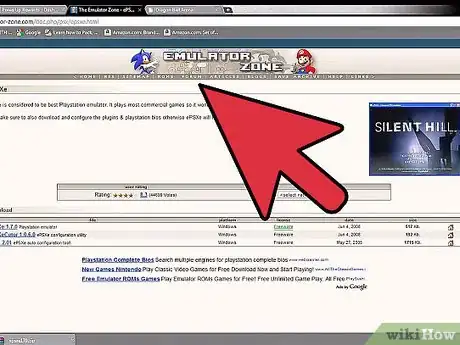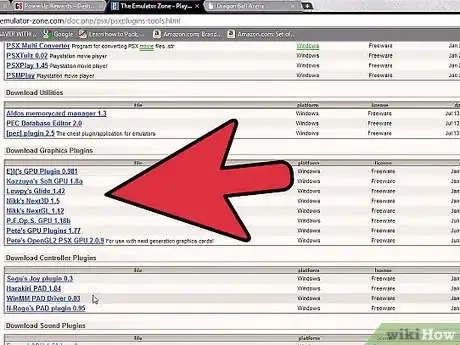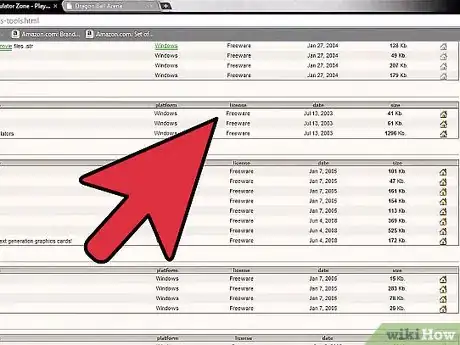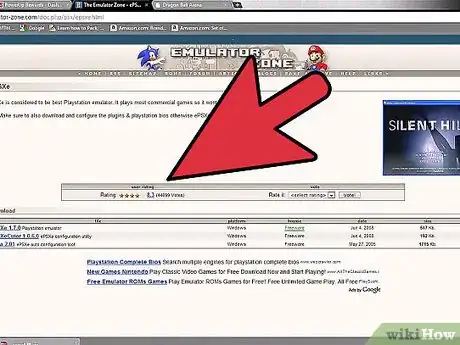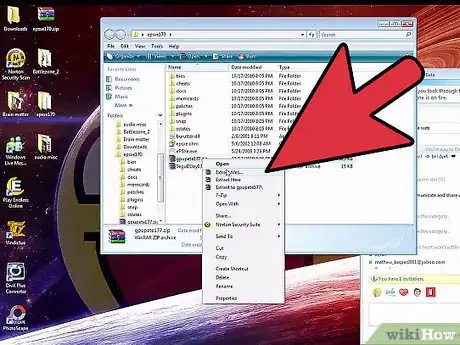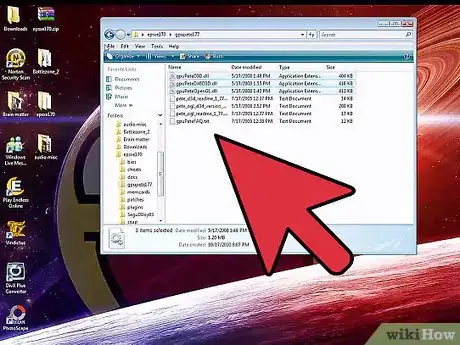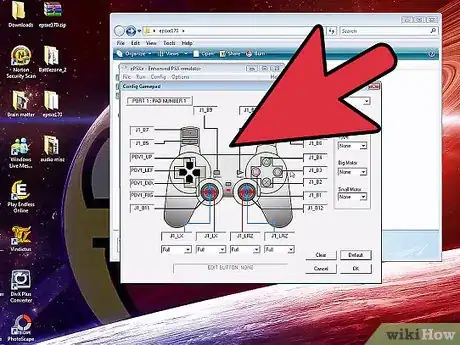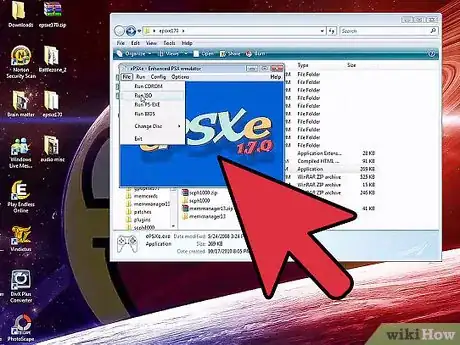wikiHow è una "wiki"; questo significa che molti dei nostri articoli sono il risultato della collaborazione di più autori. Per creare questo articolo, autori volontari hanno collaborato apportando nel tempo delle modifiche per migliorarlo.
Questo articolo è stato visualizzato 6 245 volte
Un emulatore è un software che replica le funzioni di altre piattaforme o dispositivi. Per esempio, quando utilizzi un emulatore Playstation sul tuo computer, esso copia le funzionalità di una console Sony Playstation, così l'emulatore ti consente di giocare sul tuo PC nello stesso modo in cui faresti su una console. Per emulare il sistema Playstation sul tuo computer avrai bisogno di scaricare, installare e configurare correttamente l'emulatore ePSXe.
Passaggi
Ottenere i File EPSXe
-
1Scarica l'emulatore ePSXe dal suo sito ufficiale, salvandolo sull'hard disk del tuo computer. Dovrai scaricare il file in un formato compresso, chiamato ZIP.
-
2Scompatta il file compresso utilizzando il seguente metodo:
- Scarica WinRAR gratuitamente attraverso il sito internet di RARLab.
- Fai doppio-click sul file scaricato per installare WinRAR sul tuo computer.
- Fai click col tasto destro sul file compresso dell'emulatore ePSXe e seleziona un'opzione per estrarre i file. Dopo aver completato l'installazione, dovresti vedere tutti i file e le cartelle estratte, tra cui le cartelle "bios" e "plugins", così come il file eseguibile "ePSXe.exe".
Pubblicità
Configurare l'Emulatore EPSXe
-
1Fai doppio-click sul file eseguibile "ePSXe.exe" per avviare l'emulatore.
-
2Premi il pulsante "Skip Config". (Gli utenti più esperti potrebbero scegliere di premere il pulsante "Config" per personalizzare le configurazioni dell'emulatore e aggiustare al meglio la sua performance. Ad ogni modo, saltare il passaggio della configurazione farà comunque funzionare l'emulatore senza problemi, dal momento che hai già installato i plug-in).
-
3Configura il controller di gioco. Il metodo da utilizzare dipende dal tipo di controller che possiedi, l'emulatore ti chiederà di configurare i pulsanti del controller per le diverse azioni all'interno del gioco. Se non hai un controller di gioco, puoi semplicemente configurare i tasti sulla tua tastiera.Pubblicità
Giocare
Consigli
- Quando scompatti il file ZIP ePSXe, è meglio estrarre i file in una nuova cartella, selezionando l'opzione "Extract files to epsxe170." In questo modo tutti i file saranno estratti in una cartella separata, così che non si mescolino ai tuoi altri file.
Avvertenze
- Per alcune versioni di ePSXe potrebbe essere richiesta l'aggiunta separata del file "zlib1.dll". Questo file può essere scaricato dal sito internet DLL-Files e deve essere salvato nella stessa cartella del file "ePSXe.exe".
- IMPORTANTE: Solo le persone che possiedono una PSX sono legalmente autorizzate ad avere i file PSX BIOS sul proprio computer.